この記事ではAmazonアソシエイトを利用しています。これらのリンクを通じて商品を購入した場合、筆者はアフィリエイト手数料を得ることがあります。
Steam版goghをYouTubeでライブ配信する
Steam版goghはYouTubeでの配信が可能です。また、二次利用ガイドラインに準じる形であれば動画配信やSNS投稿での収益化や二次創作も認められています。
ということで、ここからはSteam版goghをYouTubeでライブ配信する方法と手順を紹介します。
YouTube配信に必要なもの
Steam版goghのYouTube配信(ライブ配信)には以下が必要です。
・ Steam版gogh(製品版)
・ OBS Studio(配信用ツール)
・ 配信用YouTubeチャンネル
OBS Studio(以下OBS)にはSteam版とWindows / Macアプリ版がありますが、本記事ではSteam版で進めます。gogh利用時にはどのみちSteamクライアントを立ち上げますし、同じSteam版ならアプリのアップデートも見逃しにくいので、goghの配信に限って言えばSteam版OBSをおすすめします(細かい際はあるものの、機能は実質同一)。
YouTubeチャンネルの作成手順はこちら。言うまでもありませんがYouTubeチャンネルを作るにはGoogleアカウントが必要です。
その他、配信に自分の声を乗せるならマイク、顔出しするならWebカメラ、VTuberとして登場するならそれ用のアプリやツールも必要です。今回はgoghのアプリ画面のみ配信する前提なので、その他の要素については省略します。
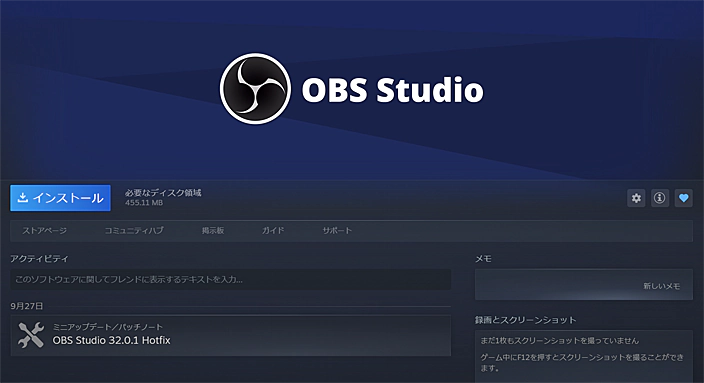
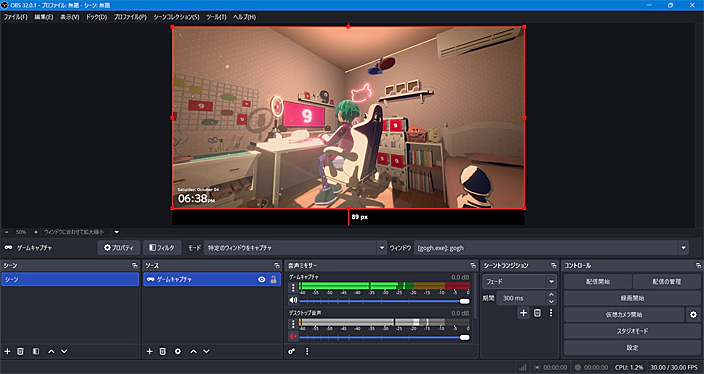
YouTube配信(ライブ)の方法と手順
goghをYouTube配信(ライブ)する手順は以下のとおりです。goghのアプリを起動&配信に乗せてもいい状態で進めてください。
1. OBS Studioを起動する
2. YouTubeと連携する
3. アプリ画面映像を取り込む
4. オーディオを設定する
5. 配信を始める
1. OBS Studioを起動する
初回起動時に「自動構成ウィザード」が出た場合は、「配信のために最適化」を選びます。その後も複数の項目が出ますが、適宜選択してください。なお、自動構成ウィザードはOBSのメニュー「ツール」からいつでも設定変更可能です。
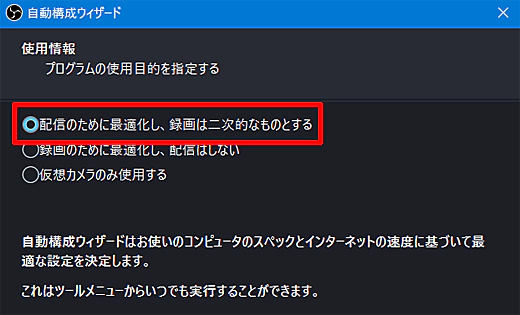
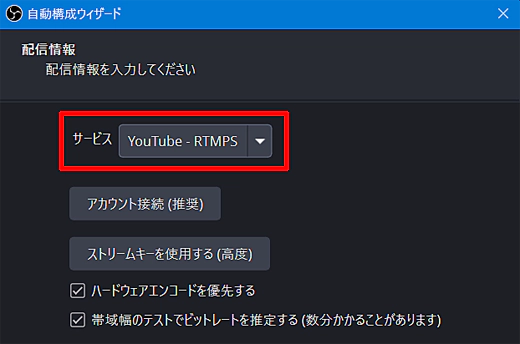
2. OBS StudioとYouTubeチャンネルを連携する
OBSとYouTubeチャンネルの連携ですが、OBSからYouTubeにログインして自動連係する方法と、YouTube Studio(YouTubeチャンネル管理ツール)で「ストリームキー」を取得して連携する方法があります。
OBS自動連携のほうが簡単なので、今回は自動連携で進めます。ストリームキーを取得する場合のやり方は解説ページがWeb上に複数あるので、ご自身で調べてみてください。
連携の手順ですが、まずOBSの「コントロール」枠にある「設定」を押し、開いたポップアップウィンドウから「配信」を選択、サービスを「YouTube」に設定します。
YouTubeには「HLS」と「RTMPS」の2つがありますが、どちらでも問題ありません。両者の違いについてはYouTubeの解説ページを参照してください(本記事ではHLSを選択)。また、サーバー選択については「Primary YouTube ingest server」のほうを選んでください。
続けて「アカウント接続(推奨)」をクリック。画面に従ってYouTubeチャンネルとの連携を行います。
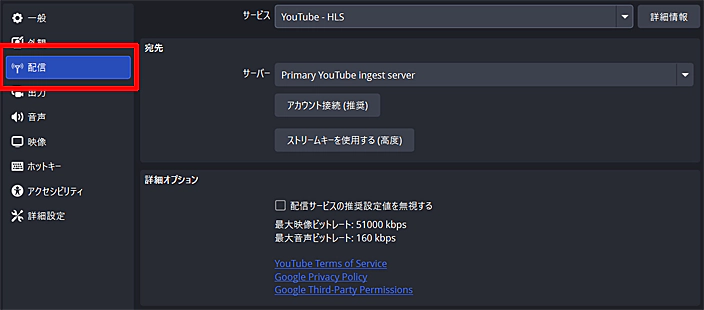
なお、自動連携/ストリームキー連携に関わらず、そのチャンネルで初めてライブ配信を行う場合は最大24時間の待機時間が発生します。ライブ配信を検討している場合、先に連携だけでも済ませておくとよいでしょう。
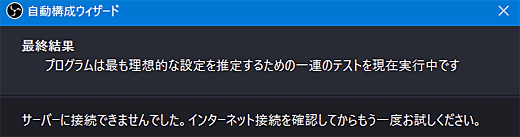
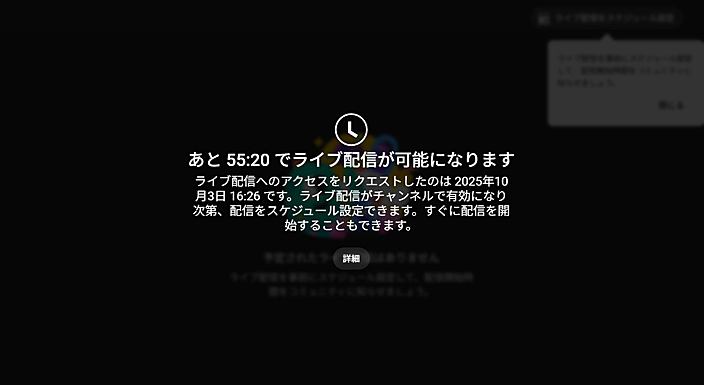
3. アプリ画面映像を取り込む
OBSのメイン画面にある「ソース」で「+」をクリック。続けて「ゲームキャプチャ」を選び、モードを「特定のウィンドウをキャプチャ」に設定、『gogh: Focus with Your Avatar』を実行中のウィンドウを選択します。
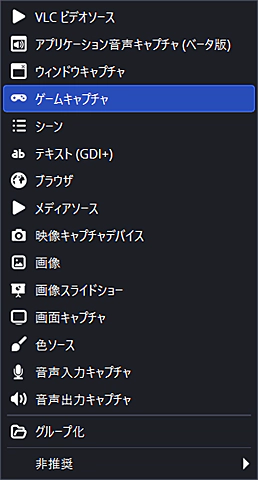

4. オーディオを設定する
続けてオーディオの設定です。今回は「goghの映像と音声のみを流し、自分の声などは入れない」という設定で進めます。
OBSはデフォルトではデスクトップ音声を取り込みますが、これだと他に開いているアプリの音やシステム通知音なども配信に乗ってしまいます。それを回避するために、アプリの音声のみを取り込むように設定変更します。
先に「ソース」で設定した「ゲームキャプチャ」をダブルクリックすると、ポップアップウィンドウが開きます(ゲームキャプチャのプロパティ)。その中にある「音声をキャプチャ(ベータ版)をチェックしてください。
正しく設定されている場合、ソースの隣にある「音声ミキサー」ウィンドウに「ゲームキャプチャ」の項目が出現しているはずです。そして元からある「デスクトップ音声」と「マイク」をミュートにすれば設定完了です。
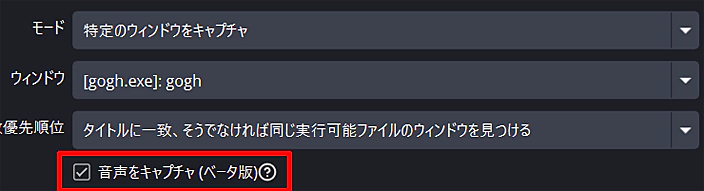
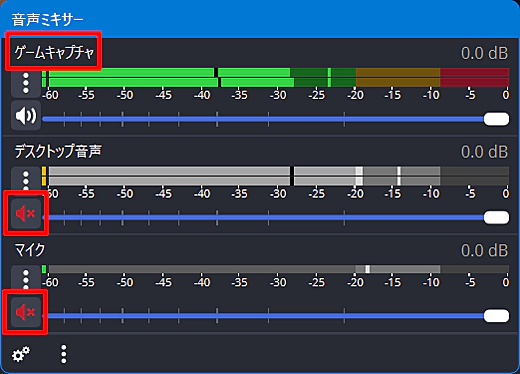
5. 配信を始める
「コントロール」の中にある「配信開始」ボタンを押すと配信設定画面に進み、設定完了するとYouTubeでのライブ配信が開始します。配信を終了するには配信開始の隣にある「配信終了」を押せばOKです。
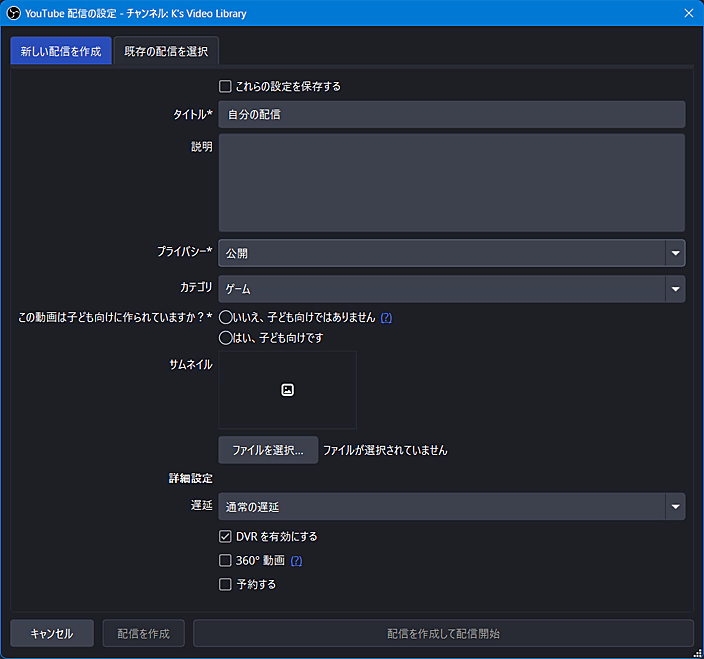
参考までに、筆者が実際にテスト配信した動画を載せておきます。いずれ大部屋をカスタマイズして他のユーザーを招待できるようにしたいところです。
YouTube配信時の注意事項
YouTubeへの動画投稿やライブ配信では気を付けるべき点がいくつかあります。特にライブ配信はリアルタイムで映像や音声が世界中に広く公開されるため、よりいっそう注意が必要です。
アプリに収録されているBGMの一部は配信NGとなっています。該当BGMはプレイリスト画面に「※配信不可」表記があるので事前に確認しておきましょう。
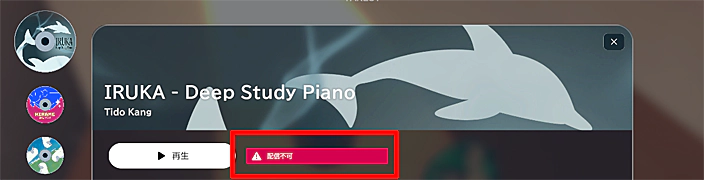
また、Ver. 2.1.0で自分のPC内にある楽曲データを取り込んでプレイリスト化できるようになりましたが、一般アーティストの楽曲は当然配信NGなので、YouTubeでのライブ配信や動画アップ時には注意してください。
(2025/10/18追記) バージョン2.2.0で「配信者モード」が実装。配信NGプレイリストを自動ブロックできるようになりました。
先に解説したとおり、OBS Studioのデフォルト設定では映像を取り込んでいるアプリ以外の音(他のアプリの音やシステム通知音など)を拾ってしまうことがあります。gogh以外の音を配信に乗せないよう、事前に設定を十分確認しましょう。
配信に慣れるまで、非公開または限定で何度かテスト配信&アーカイブチェックをするとより安全です。
なお、goghの映像配信に合わせて自分の声も乗せる、顔出し&声出しする、VTuberとして画面内に登場する(音声あり)などの場合は別途設定が必要になります。自身の配信内容に応じて適切に設定してください。
goghのライブ映像をただ流しているだけの配信は、goghが定める「二次創作」に該当しない可能性があります。収益化を考えている場合は二次創作の要件を満たすよう、ひと手間かけた工夫をしましょう。
収益化の対象 加工や編集を行い、創作性が付加された二次創作物であること。

